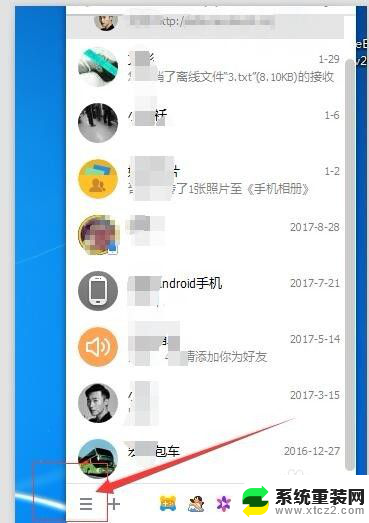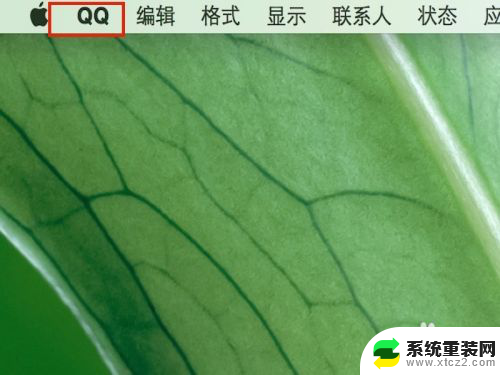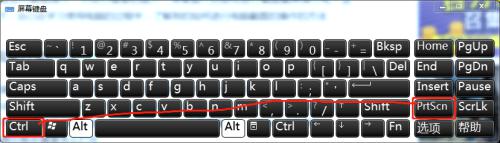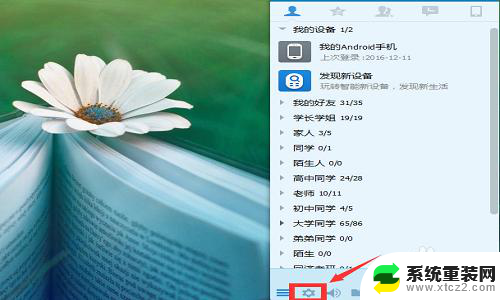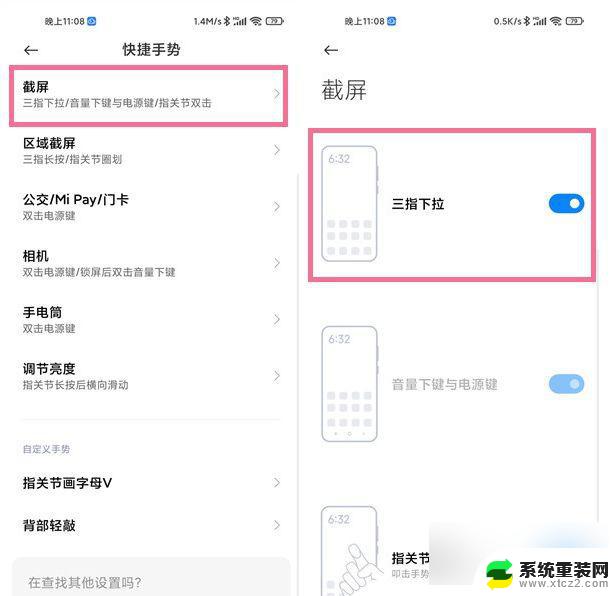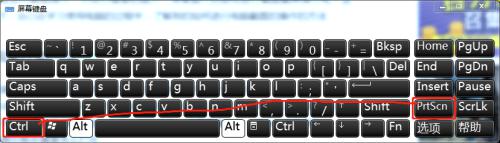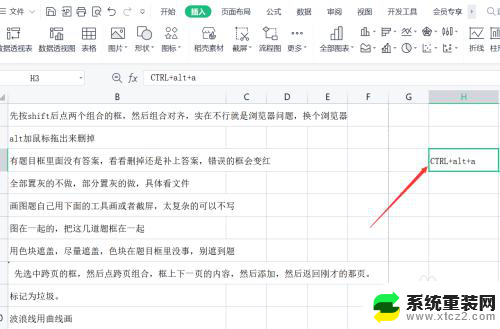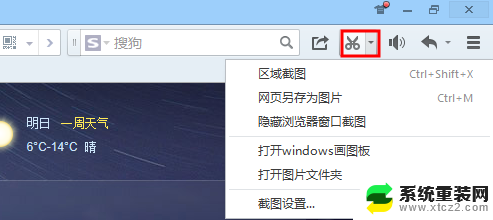电脑qq截屏是哪个快捷键 电脑版QQ屏幕截图快捷键设置教程
在日常使用电脑时,我们经常需要进行屏幕截图来记录重要信息或与他人分享有趣内容,而在电脑版QQ中,拥有快捷键进行屏幕截图可以更加方便快捷地完成这项任务。电脑QQ截屏的快捷键是哪个?如何设置屏幕截图的快捷键呢?接下来让我们一起来了解一下电脑版QQ屏幕截图的快捷键设置教程。
具体方法:
1.首先,QQ默认的截屏快捷键是:Ctrl+Alt+A;如果QQ默认的快捷键不与你电脑其他软件的快捷键发生冲突,你可以使用默认的快捷键;如果QQ默认的截屏快捷键与你电脑其他软件发生冲突,或者你想设置自己喜欢的快捷键,请接着往下看。
2.打开QQ界面,单击左下角部分,单击箭头指示方向,如图所示
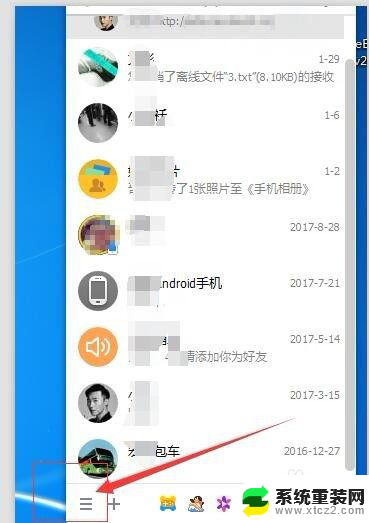
3.接下来,单击左下角箭头指示方向后,会出现如图所示的界面,此时我们可以看到最上方的设置
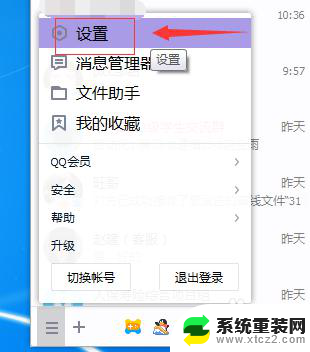
4.单击设置按钮,会弹出系统设置界面,如图所示
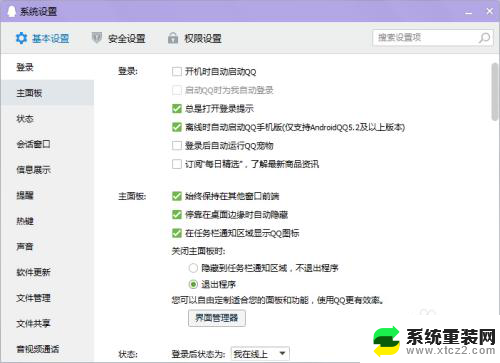
5.在系统设置界面中,最左侧的菜单栏中找到“热键”,如图所示
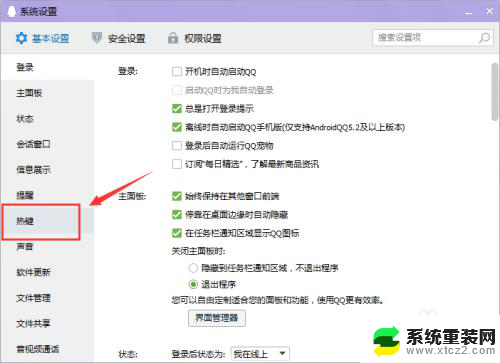
6.找到热键后,单击“热键”。注意右侧界面的变化,此时我们可以在右侧上方看到“设置热键”,如图所示
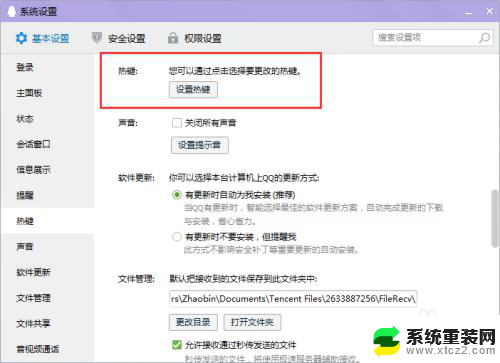
7.单击“设置热键”,弹出如图所示的界面。此时我们可以看到屏幕捕捉的默认快捷键设置是:Ctrl+Alt+A
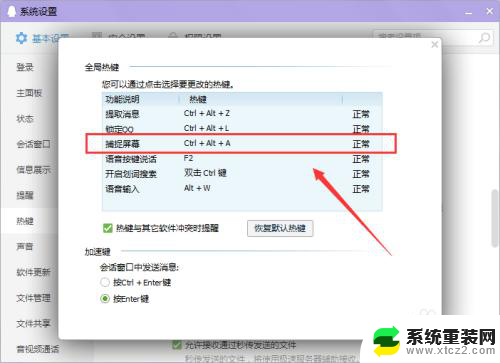
8.接下来,便是我们最重要的部分了,对默认快捷键修改;单击默认快捷键的地方后,直接按住键盘进行设置。例如:你想设置QQ的截屏快捷键为Ctrl+Q,就同时按住这两个键;如图所示,最后单击回车键,就可以了
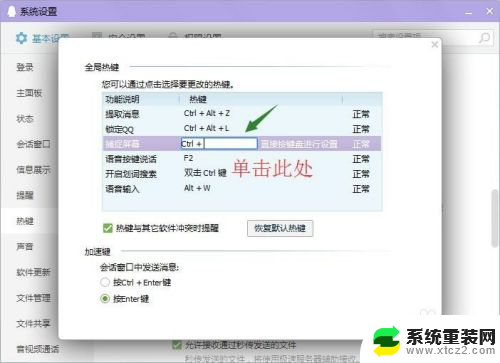
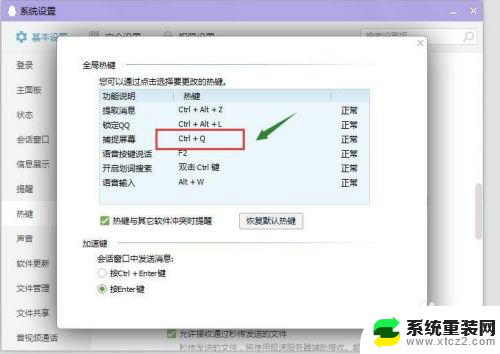
9.另外,如果你想恢复默认快捷键,直接点击下方“恢复默认热键”,就可以。
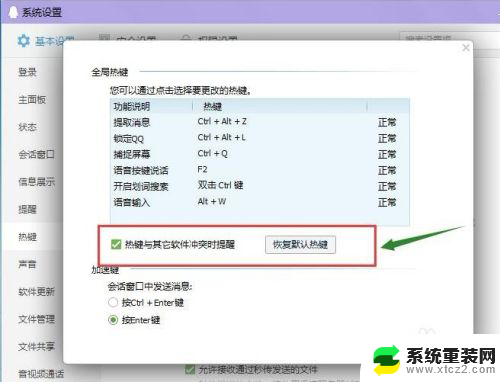
以上就是电脑qq截屏的全部内容,如果遇到这种情况,你可以按照以上操作进行解决,非常简单快速。